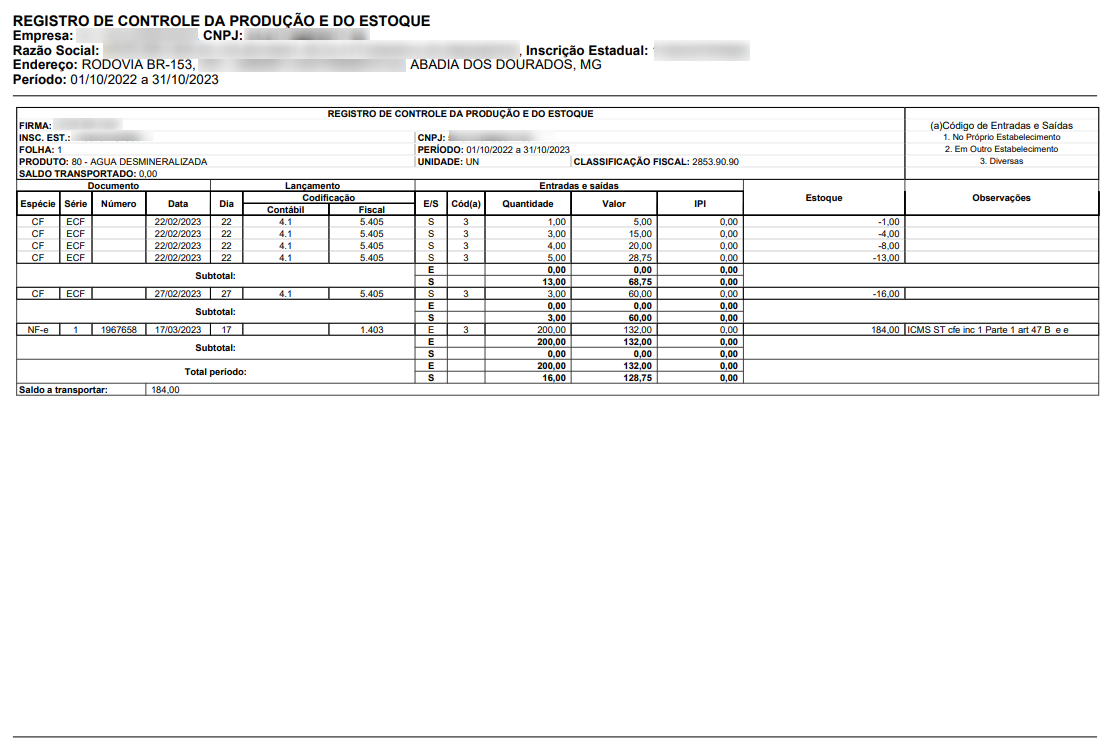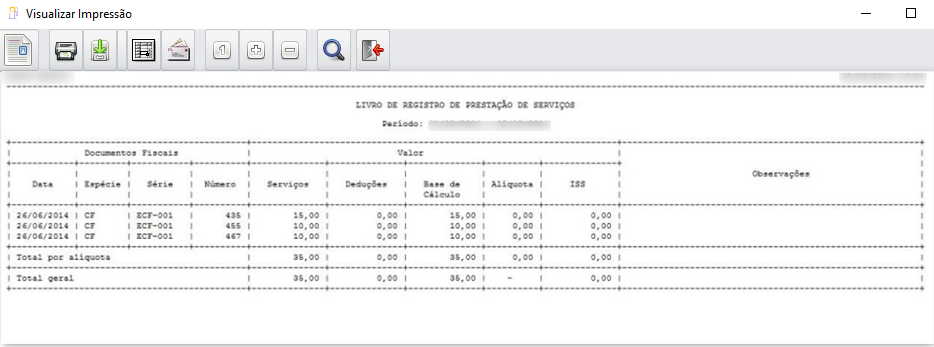1 Conceito
Os relatórios são uma importante ferramenta para a tomada de decisões, o Linx Postos AutoSystem® possui alguns relatórios que auxiliarão no controle de registros fiscais realizados no sistema. Nos próximos tópicos serão detalhados os relatórios disponíveis para as rotinas de Controles fiscais.
2 Requisitos
Para visualizar os relatórios de controles fiscais será necessário habilitar algumas permissões de acesso ao usuário descritas no próximo capítulo.
3 Configurações
Para visualizar os relatórios disponíveis para as rotinas do menu Fiscal será necessário realizar algumas configurações no módulo Gerencial.
3.1 Permissões de Acesso
As permissões de acesso podem ser liberadas ou restritas de acordo com as políticas da empresa e seus respectivos grupos de usuários. Para configurar as permissões de usuário acessar Configurações > Usuários > Grupos de Usuários > aba Configurações, a seguir lista das permissões disponíveis:
- Relatórios > Relatório de livro registro de inventário;
- Relatórios > Relatório de registro de controle de produção e do estoque;
- Relatórios > Relatório de venda por tributação;
- Relatórios > Relatório de volume remanescente.
Conforme exemplo a seguir:
4 Funcionalidades
Os relatórios são uma importante ferramenta para a tomada de decisões, o Linx Postos AutoSystem® possui alguns relatórios que auxiliarão no controle de registros fiscais realizados no sistema. Nos próximos tópicos serão detalhados os relatórios disponíveis para as rotinas de Controles fiscais.
4.1 Livro Registro de Inventário
Este relatório exibirá os registros de mercadorias, matérias-primas, produtos manufaturados, produtos em fabricação e os bens em almoxarifado e seus respectivos valores e especificações, que estão em poder do estabelecimento na data do balanço levantado a fim de cada período de apuração. Poderá ser emitido com diferentes preços de custo e apresentar um resumo por grupo de produtos. Para visualizar, acessar o módulo Gerencial > Financeiro > Relatórios > Controles fiscais > Livro registro de inventário > Livro registro de inventário.
A tela a seguir será exibida:
Esta tela possui os filtros:
- Empresa: informar a empresa (este campo é exibido apenas quando a base for multiempresa);
- Depósito: informar o depósito;
- Grupo produto: informar o grupo de produtos;
- Subgrupo: informar o subgrupo;
- Produto: informar o produto;
- Código NCM: Informar o código NCM (Nomenclatura Comum do Mercosul);
- Página inicial: informar o número da página inicial;
- Data: informar a data.
A opção Agrupar permitirá selecionar as opções:
- Não agrupar exibirá as informações sem nenhum agrupamento;
- Grupo produto: exibirá as informações agrupadas por grupo de produtos;
- Tributação: exibirá as informações agrupadas por tributação.
A opção Exibir permitirá habilitar as opções:
- Resumo grupo produto: permitirá exibir um resumo de grupo de produtos;
- Preço unitário com valor arredondado: permitirá arredondar o valor dos preços unitários.
A opção Não Exibir permitirá habilitar as opções:
- Produtos com estoque zero: não exibirá no relatório os produtos com estoque igual a zero;
- Produtos com estoque negativo: não exibirá no relatório os produtos com estoque negativo.
A opção Considerar permitirá habilitar a opção:
- Quantidade em todos os depósitos: permitirá considerar a quantidade de produtos em todos os depósitos.
A opção Tipo preço custo permitirá selecionar as opções:
- Custo atual: preço de custo definido no cadastro do produto;
- Último custo: custo registrado na última nota de entrada;
- Último custo Fiscal (PIS – CONFINS - ICMS): custo do produto com desconto dos impostos;
- Custo médio: custo médio ponderado na data informada. Será possível alterar o tipo do arquivo através das opções PDF, CSV ou TXT.
Após selecionar os filtros, clicar no botão Visualizar, será exibido relatório conforme imagem a seguir:
4.1.1 Termo de Abertura e Encerramento
Este relatório permitirá a impressão dos termos de abertura e encerramento do livro de inventário. Para visualizar, acessar o módulo Gerencial > Financeiro > Relatórios > Controles fiscais > Livro registro de inventário > Termo de abertura e encerramento.
A tela a seguir será exibida:
Esta tela possui os filtros:
- Empresa: informar a empresa (este campo é exibido apenas quando a base for multiempresa);
- Nº de folhas: informar o número de folhas;
- Nº do livro: informar o número do livro;
- Folha inicial: informar o número da folha inicial;
- Folha final: informar o número da folha final;
- Data: informar a data;
- Emissão: informar o período de emissão.
A guia Tipo exibirá as opções:
- Termo de Abertura: exibirá o relatório do termo de abertura;
- Termo de Encerramento: exibirá o relatório do termo de encerramento.
Após selecionar os filtros, clicar no botão Visualizar, será exibido relatório conforme imagem a seguir:
4.2 Registro de Apuração do ICMS
Este relatórios exibirá os totais dos valores contábeis e fiscais referentes ao ICMS, das operações de entradas e saídas, agrupados segundo o CFOP. Também serão exibidos os débitos e créditos fiscais do ICMS.
Para visualizar, acessar o módulo Gerencial > Financeiro > Relatórios > Controles fiscais > Registro de Apuração do ICMS > Registro de Apuração do ICMS.
Será exibida a seguinte tela:
Esta tela possui os filtros:
- Período: Informar uma data inicial e final para a emissão do relatório. Este campo é de preenchimento obrigatório;
- Página Inicial: Informar o número da página inicial;
- Saldo credor do período anterior: Informar o saldo credor de ICMS do período anterior.
- Outros débitos: Informar o valor dos débitos oriuendos de operações de saída, cuja CFOP não caracterizou claramente a operação.
- Outros créditos: Informar o valor dos créditos oriuendos de operações de entrada, cuja CFOP não caracterizou claramente a operação.
- CIAP: Informar o crédito de ICMS do ativo permanente.
Importante
Essas informações devem ser repassadas ao estabelecimento pelo contador/contabilidade responsável.
Após selecionar os filtros, clicar no botão Visualizar, será exibido relatório conforme imagem a seguir:
4.2.1 Termo de Abertura e Encerramento
Para imprimir os termos de abertura e encerramento da do relatório de apuração do ICMS, acessar o módulo Gerencial > Financeiro > Relatórios > Controles fiscais > Registro de Apuração do ICMS > Termo de Abertura e Encerramento. Será exibida a seguinte tela:
Esta tela possui os filtros:
- Empresa: informar a empresa (este campo é exibido apenas quando a base for multiempresa);
- Nº de folhas: informar o número de folhas;
- Nº do livro: informar o número do livro;
- Folha inicial: informar o número da folha inicial;
- Folha final: informar o número da folha final;
- Data: informar a data;
- Emissão: informar o período de emissão.
O painel Tipo exibirá as opções:
- Termo de Abertura: exibirá o relatório do termo de abertura;
- Termo de Encerramento: exibirá o relatório do termo de encerramento.
Após selecionar os filtros, clicar no botão Visualizar, será exibido relatório conforme imagens a seguir:
4.3 Registro de Controle da Produção e do Estoque
Este relatório exibirá informações referentes às movimentações de produtos com base no estoque fiscal, ou seja, serão listadas apenas as movimentações de entrada e saídas que geram algum documento, sejam elas de venda ou compra. Este documento tem a sua base fiscal, porém a sua exibição deverá ser realizada apenas de modo gerencial, visto que a obrigatoriedade fiscal do mesmo será aplicada somente às indústrias e por isso, muitas informações passam a ser relevantes na impressão do mesmo.
Para visualizar, acessar o módulo Gerencial > Financeiro > Relatórios > Controles fiscais > Registro de controle da produção e do estoque.
A tela a seguir será exibida:
Esta tela possui os filtros:
- Empresa: informar a empresa (este campo é exibido apenas quando a base for multiempresa);
- Depósito: informar o depósito;
- Grupo produto: informar o grupo de produtos;
- Subgrupo: informar o subgrupo;
- Produto: informar o produto;
- Página inicial: informar o número da página inicial;
- Período: informar o período. Será possível alterar o tipo do arquivo através das opções PDF e CSV.
Após selecionar os filtros, clicar no botão Visualizar, será exibido relatório conforme imagem a seguir:
4.4 Registro de Entradas e Saídas
Este relatório exibir as informações fiscais das movimentações de notas e cupons referentes aos lançamentos de entradas e saídas. Para visualizar, acessar o módulo Gerencial > Financeiro > Relatórios > Controles fiscais > Registro de entradas e saídas > Registro de entradas e saídas. A tela a seguir será exibida:
Esta tela possui os filtros:
- Empresa: informar a empresa (este campo é exibido apenas quando a base for multiempresa);
- Página inicial: informar o número da página inicial;
- Período: informar o período. A opção Relatório permitirá selecionar as opções:
- Registro de entradas exibirá os registros de entrada;
- Registro de saídas: exibirá os registros de saídas. Será possível alterar o tipo do arquivo através das opções PDF e CSV.
- Com base em: permitirá escolher uma das opções:
- Data de Entrada/Saída ou Data de Emissão: exibirá um relatório com base na entrada/saída ou data de emissão, nos documentos de entrada;
- Opção Gerar informações ICMS ST: permite selecionar a opção para gerar informações de ICMS ST.
Após selecionar os filtros, clicar no botão Visualizar, será exibido relatório conforme imagem a seguir:
4.4.1 Termos de Abertura e Encerramento
Este relatório permitirá a impressão dos termos de abertura e encerramento dos livros de entrada e saída. Para visualizar, acessar o módulo Gerencial > Financeiro > Relatórios > Controles fiscais > Registro de entradas e saídas > Termo de abertura e encerramento.
A tela a seguir será exibida:
Esta tela possui os filtros:
- Empresa: informar a empresa (este campo é exibido apenas quando a base for multiempresa);
- Nº de folhas: informar o número de folhas;
- Nº do livro: informar o número do livro;
- Folha inicial informar o número da folha inicial;
- Folha final informar o número da folha final;
- Data: informar a data;
- Emissão: informar o período de emissão.
A opção Relatório permitirá selecionar as opções:
- Entradas: exibirá os registros de entrada;
- Saídas: exibirá os registros de saída.
A guia Tipo exibirá as opções:
- Termo de Abertura: exibirá o relatório do termo de abertura;
- Termo de Encerramento: exibirá o relatório do termo de encerramento.
Após selecionar os filtros, clicar no botão Visualizar, será exibido relatório conforme imagem a seguir:
4.5 Livro de Registro de Prestação de Serviços
Este relatório exibirá os registros de prestação de serviços para o estabelecimento, de acordo com o período de tempo definido. Para visualizar, acessar o módulo Gerencial > Financeiro > Relatórios > Controles fiscais > Livro de registro de prestação de serviços.
A tela a seguir será exibida:
Esta tela possui os filtros:
- Empresa: informar a empresa (este campo é exibido apenas quando a base for multiempresa);
- Período: informar um período.
Após selecionar os filtros, clicar no botão Visualizar, será exibido relatório conforme imagem a seguir:
4.6 Mapa Resumo de Impostos
Este relatório exibirá as informações referentes aos valores de impostos gerados pelas operações de compra e venda do estabelecimento no período informado. Para visualizar, acessar o módulo Gerencial > Financeiro > Relatórios > Controles fiscais > Mapa resumo de impostos.
A tela a seguir será exibida:
Esta tela possui os filtros:
- Empresa: informar a empresa (este campo é exibido apenas quando a base for multiempresa);
- Período: informar um período. Na guia Opção será possível habilitar a opção:
- Demonstrar resumo de CST Pis/Cofins permitirá exibir no relatório o resumo de CST Pis/Cofins.
Será possível alterar o tipo do arquivo através das opções PDF e CSV.
Após selecionar os filtros, clicar no botão Visualizar, será exibido relatório conforme imagem a seguir:
4.7 Vendas por Tributação - NF
Este relatório exibirá uma relação de notas fiscais de venda no período de tempo determinado.
Para visualizar, acessar o módulo Gerencial > Financeiro > Relatórios > Controles fiscais > Vendas por tributação - NF. A tela a seguir será exibida:
Esta tela possui os filtros:
- Período: informar o período;
- Série: informar o número de série;
- Empresa: informar a empresa (este campo é exibido apenas quando a base for multiempresa);
A opção Exibir permitirá selecionar as opções:
- Valor vendido: exibirá os valores vendidos;
- Litragem vendida: exibirá somente os combustíveis vendidos.
Após selecionar os filtros, clicar no botão Visualizar, será exibido relatório conforme imagem a seguir:
4.8 Volume Remanescente
Este relatório exibirá informações referentes aos cupons de volumes remanescentes. Para visualizar, acessar o módulo Gerencial > Financeiro > Relatórios > Controles fiscais > Volume remanescente. A tela a seguir será exibida:
Esta tela possui os filtros:
- Empresa: informar a empresa (este campo é exibido apenas quando a base for multiempresa);
- Depósito informar o depósito;
- Produto informar o produto;
- Bico: informar o bico de combustível;
- Caixa: informar a conta caixa;
- Cupom: informar os números de cupons;
- Movimentação: informar o período de movimentação;
- ECF: informar o ECF.
A opção Agrupar permitirá selecionar as opções:
- ECF: permitirá agrupar as informações por ECF;
- Movimentação: permitirá agrupar as informações por movimentação;
- Bico: permitirá agrupar as informações por bico de combustível;
- Depósito: permitirá agrupar as informações por depósito.
A opção Cupom permitirá selecionar as opções:
- Todos: exibirá no relatório todos os cupons;
- Devolvidos: exibirá no relatório somente os cupons devolvidos;
- A devolver: exibirá no relatório somente os cupons a devolver.
A opção Exibir permitirá habilitar a opção Informações referente a nota fiscal. Será possível alterar o tipo do arquivo através das opções PDF e CSV.
Após selecionar os filtros, clicar no botão Visualizar, será exibido relatório conforme imagem a seguir: